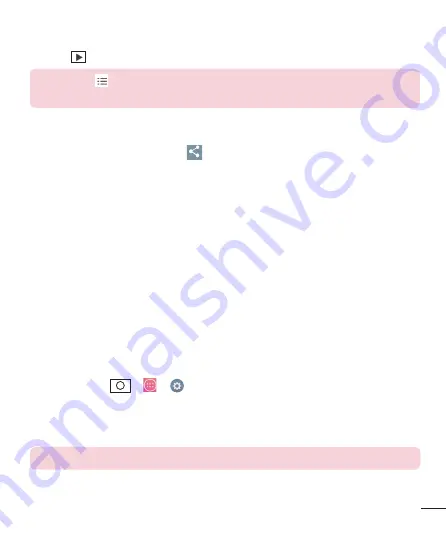
75
4
點按
以聆聽錄音。
注意:
注意:點按
以存取您的錄音集。 您可聆聽已儲存的錄音。 可供錄音時間
可能與實際錄音有所不同。
發送錄音
發送錄音
1
完成錄音後,可透過點按
發送聲音段落。
2
選擇訊息、電子郵件
訊息、電子郵件、藍牙
藍牙、Android Beam
Android Beam、Drive
Drive、Gmail、
Gmail、
Qui
Qui或SmartShare Beam。
SmartShare Beam。 當您選擇訊息
訊息時,錄音將被新增
至訊息。 您可正常撰寫並發送訊息。
工作管理程式
工作管理程式
您可使用工作管理員管理應用程式。 您可簡易查看目前正運行的應用
程式數目並關閉某些應用程式。
工作
工作
此工作可使用 MS Exchange 帳戶同步處理。 您可在 MS Outlook 或 MS
Office Web Access 中建立工作,重新編輯和刪除工作。
同步處理 MS Exchange
同步處理 MS Exchange
1
從桌面點按
>
>
設定
設定。
2
點按一般
一般標籤 > 帳號及同步處理
帳號及同步處理 > 新增帳號
新增帳號。
3
點按 Microsoft Exchange
Microsoft Exchange 以建立電郵地址和密碼。
4
請確認您已勾選“ 自動同步處理數據”。
注意:
注意:視乎電郵伺服器、可能不支援 MS Exchange。
Содержание D838
Страница 1: ...www lg com 繁體中文 简体中文 ENGLISH 使用手冊 用户手册 User Guide MFL69190401 1 0 LG D838 ...
Страница 2: ......
Страница 23: ...21 3 對準手機及電池的金屬接觸面插入電池 1 並且按下電池直至卡緊 入位 2 4 將背蓋對準電池盒並且按下背蓋直至卡緊入位 ...
Страница 46: ...44 通話設定 通話設定 您可設定由供應商所提供如來電轉接及其他特別功能等的手機通話設 定 1 於桌面 點按 2 點按 3 點按通話設定 通話設定並選擇您想進行調整的選項 通話功能 通話功能 ...
Страница 58: ...56 檢視已儲存的相片 檢視已儲存的相片 點按 媒體匣 媒體匣 並選擇相機 相機 若要檢視更多相片 請左右捲動 要放大或縮小 請在畫面上點按兩下 或放上兩隻手指 然後分開 將手指靠攏即可縮小 相機 相機 ...
Страница 79: ...77 下載 下載 使用此功能以查看已通過應用程式下載的檔案 點按 應用程式 應用程式標籤 Utility Utility 下載 下載 注意 注意 此功能可能因應地區或服務供應商而未能提供 ...
Страница 104: ...102 訊息 訊息 可能起因 可能起因 可用解決方法 可用解決方法 死機或停止 運作 軟件間歇性問題 透過網站嘗試進行軟件更新 疑難排解 疑難排解 ...
Страница 131: ...21 3 对齐手机与电池上的金色接触区域 向下按电池直到卡入到位 以插入电池 4 在电池仓上对齐后盖 向下按直到卡入到位 ...
Страница 154: ...44 通话设置 通话设置 您可以配置通话设置 如来电转接 以及运营商提供的其他特殊功 能 1 在主屏上 轻触 2 轻触 3 轻触通话设置 通话设置 然后选择要调整的选项 通话 通话 ...
Страница 166: ...56 查看保存的照片 查看保存的照片 轻触 图片库 图片库并选择照相机 照相机 要查看更多照片 请向左或向右滚动 要放大或缩小 请轻触两次屏幕或将两个手指放在屏幕上 然后分开 使两根手指靠近可将其缩小 照相机 照相机 ...
Страница 181: ...71 备注 备注 音乐文件的版权可能受国际条约和国家版权法保护 因此 可能需要获得许可或许可证才能复制音乐 在某些国家 地区 国际法禁止私人复制版权所有的材料 在下载或复制文 件之前 请检查相应国家 地区关于使用此类材料的国家 地区立法 ...
Страница 333: ......
Страница 334: ......
















































